"autoexec.nt" ile ilgili "Sistem dosyası MS-DOS ve Microsoft Windows uygulamalarını çalıştırmak için uygun değil" hata mesajı veya "config.nt" dosyası/dosyaları, Windows 32 bit tabanlı bir bilgisayarda (Windows 10, 8, 7, Vista veya XP), 16 bit MS-DOS çalıştırmayı veya yüklemeyi denediğinizde görünebilir. uygulama. (Windows 64 bit işletim sistemleri 16 bit uygulamaları desteklemez.)
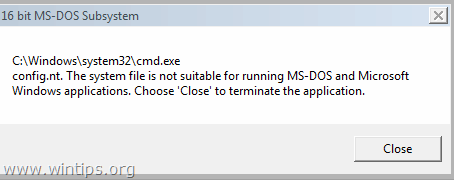
Bu öğretici, Windows'ta bir program çalıştırmayı veya yüklemeyi denediğinizde aşağıdaki hataları (hataları) çözmek için yönergeler içerir:
"16-bit MS-DOS Alt Sistemi
C:\Windows\system32\cmd.exe
yapılandırma.nt. Sistem dosyası, MS-DOS ve Microsoft Windows uygulamalarını çalıştırmak için uygun değil. Uygulamayı sonlandırmak için 'Kapat'ı seçin."
"16-bit MS-DOS Alt Sistemi
çalıştırmaya veya yüklemeye çalıştığınız programın yolu
C:\Windows\System32\config.nt Sistem dosyası, MS-DOS ve Microsoft Windows uygulamalarını çalıştırmak için uygun değil. Uygulamayı sonlandırmak için 'Kapat'ı seçin."
"16-bit MS-DOS Alt Sistemi
çalıştırmaya veya yüklemeye çalıştığınız programın yolu
config.nt Sistem dosyası, MS-DOS ve Microsoft Windows uygulamalarını çalıştırmak için uygun değil. Uygulamayı sonlandırmak için 'Kapat'ı seçin."
"16-bit MS-DOS Alt Sistemi
çalıştırmaya veya yüklemeye çalıştığınız programın yolu
C:\Windows\System32\Autoexec.nt Sistem dosyası, MS-DOS ve Microsoft Windows uygulamalarını çalıştırmak için uygun değil. Uygulamayı sonlandırmak için 'Kapat'ı seçin."
Nasıl düzeltilir: Sistem Dosyası, MS-DOS programlarını çalıştırmak için uygun değildir.
Çözüm 1. Ortam Değişkenlerini Değiştirin.
"Ortam Değişkenleri" özelliklerinde "Değişken Değeri" kutusunda uzun bir dosya adı yolu ayarlanmışsa, bazı MS-DOS programları çalışmaz. Bu nedenle, "Sistem Dosyası MS-DOS ve Windows uygulamalarını çalıştırmak için uygun değil" sorununu çözmenin ilk çözümü, geçici dosyalar için daha kısa bir dosya adı yolu belirlemektir. Bunu yapmak için:
1. Aynı anda basın pencereler  + r açmak için tuşlar 'Çalıştırmak' komut kutusu.
+ r açmak için tuşlar 'Çalıştırmak' komut kutusu.
2. Çalıştır komut kutusuna şunu yazın: sistem özellikleri gelişmiş basmak Girmek.
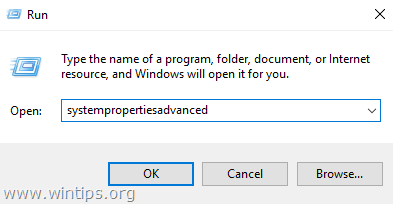
3. Gelişmiş sekmesinde, açın Ortam Değişkenleri.
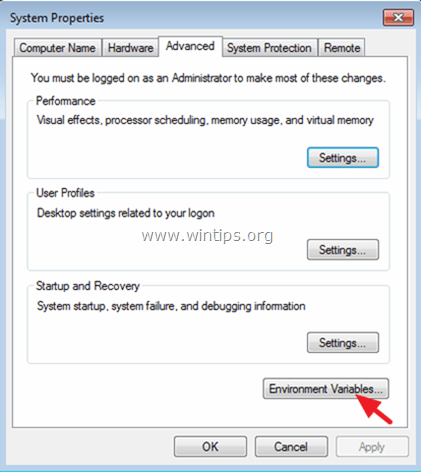
4. seçin TEMP değişken ve tıklayın Düzenlemek.
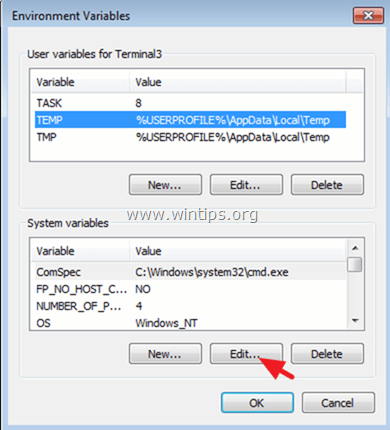
5. Değişken değer yolunu şu şekilde değiştirin: C:\Windows\Sıcaklık ve tıklayın tamam.
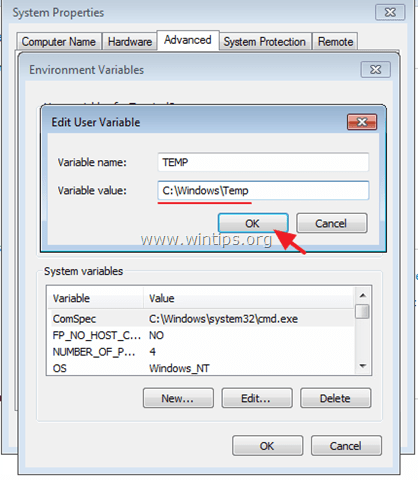
6. Ardından TMP değeri ve Düzenle'yi tıklayın.
7. Değişken değer yolunu – ayrıca – ayarlayın C:\Windows\Sıcaklık
8. Tıklamak tamam tüm pencereleri kapatmak için iki kez
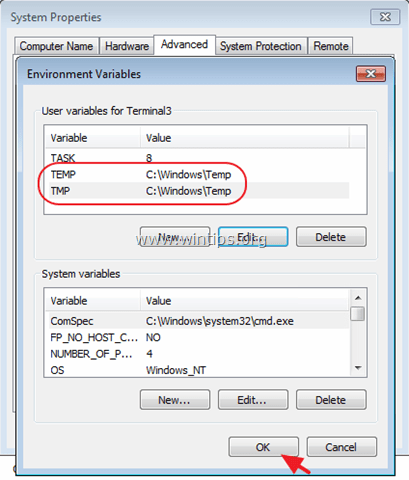
9. "Sistem Dosyası uygun değil" sorununa neden olan programı yüklemeyi veya yeniden çalıştırmayı deneyin.
Çözüm 2. Gerekli Dosyaları Geri Yükleyin veya Yeniden Oluşturun.
Aşağıdaki dosyalardan herhangi biri eksikse, hasar görmüşse veya %systemroot%\System32 klasöründe bulunmuyorsa "Sistem Dosyası MS-DOS uygulamalarını çalıştırmak için uygun değil" sorunu oluşabilir:
- Autoexec.nt
- Komut.com
- config.nt
Windows 7 veya Vista için: "Autoexec.nt" & "Config.nt" dosyalarını başka bir çalışandan kopyalamayı deneyebilirsiniz. (aynı Windows Sürümü ile) veya "config.nt" & "autoexec.nt" dosyalarını kullanarak yeniden oluşturmak için Not defteri.
A. oluşturmak için config.nt dosya.
1. Not Defteri'ni açın ve aşağıdaki metni kopyalayıp yapıştırın:
dos=yüksek, umb
cihaz=%SYSTEMROOT%\system32\himem.sys
dosyalar=40
2. git Dosya > Farklı kaydet
3. İçinde Dosya adı kutu, tip config.nt
4. Değişiklik en Farklı Kaydet türü ile Tüm dosyalar ve Kayıt etmek içindeki dosya C:\Windows\System32 dizin.
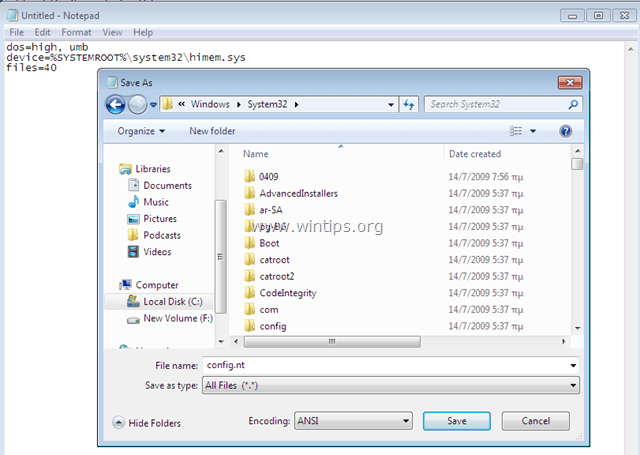
5. Tekrar başlat senin bilgisayarın.
B. oluşturmak için autoexec.nt dosya:
1. Not Defteri'ni açın ve aşağıdaki metni kopyalayıp yapıştırın:
@Eko kapalı
lh %SYSTEMROOT%\system32\mscdexnt.exe
lh %SYSTEMROOT%\system32\redir
lh %SYSTEMROOT%\system32\dosx
PARLATICI AYARLA=A220 I5 D1 P330 T3
2. git Dosya > Farklı kaydet
3. İçinde Dosya adı kutu, tip autoexec.nt
4. Değişiklik en Farklı Kaydet türü ile Tüm dosyalar ve Kayıt etmek içindeki dosya C:\Windows\System32 dizin.

5. Tekrar başlat senin bilgisayarın.
Sen bittin!
Deneyiminizle ilgili yorumunuzu bırakarak bu kılavuzun size yardımcı olup olmadığını bana bildirin. Lütfen başkalarına yardımcı olmak için bu kılavuzu beğenin ve paylaşın.
Windows 7 32-bit'te bana hiç yardımcı olmadı, çok sinirlendi, çünkü o bilgisayarda yönetici benim
F. untersagen
26 Ocak 2018 @ 20:56
Teşekkürler, ilk seçenek (ayarlar ortamı windows\temp olarak ayarlar) yaşadığım sorunu doğrudan düzeltti!
Eski güzel 16bit Windows programları nihayet Windows 10 32b Fall Creators Update ;-) üzerinde tekrar çalışıyor.